WPS文字如何设置文字间距 WPS文字设置文字间距操作步骤分享
办公教程导读
收集整理了【WPS文字如何设置文字间距 WPS文字设置文字间距操作步骤分享 】办公软件教程,小编现在分享给大家,供广大互联网技能从业者学习和参考。文章包含133字,纯文字阅读大概需要1分钟。
办公教程内容图文
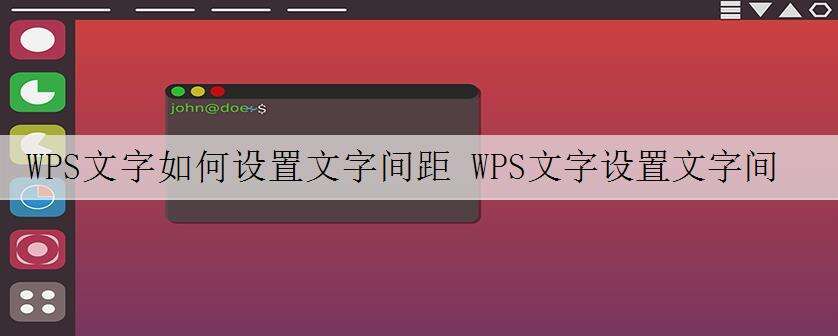
WPS文字设置文字间距操作步骤分享
1、打开wps文本,选择需要调整行距的文本。
2、在选定的文本区域中单击鼠标右键,并在弹出菜单中选择“段落”。
3、在段落设置页面的[行距]选项中,您可以根据我们的要求设置文本前的行距(您可以选择一个固定值或最小值,然后自己输入行距)。
办公教程总结
以上是为您收集整理的【WPS文字如何设置文字间距 WPS文字设置文字间距操作步骤分享 】办公软件教程的全部内容,希望文章能够帮你了解办公软件教程WPS文字如何设置文字间距 WPS文字设置文字间距操作步骤分享 。
如果觉得办公软件教程内容还不错,欢迎将网站推荐给好友。

